- Yritetty operaatio epäonnistui. Objektia ei löytynyt on virhe, jota ei saada usein Outlookissa, mutta se voi aiheuttaa joitain ongelmia.
- Tässä artikkelissa tutkimme muutamia ratkaisuja, joiden avulla voit korjata ongelman itse.
- Jos haluat olla valmis mihin tahansa Outlookiin liittyvään, tutustu omistettuamme Outlook-virheiden keskitin.
- Mene myös meidän Sähköpostiosio paljon aiheeseen liittyviä oppaita, arvosteluja ja vianmääritysartikkeleita.
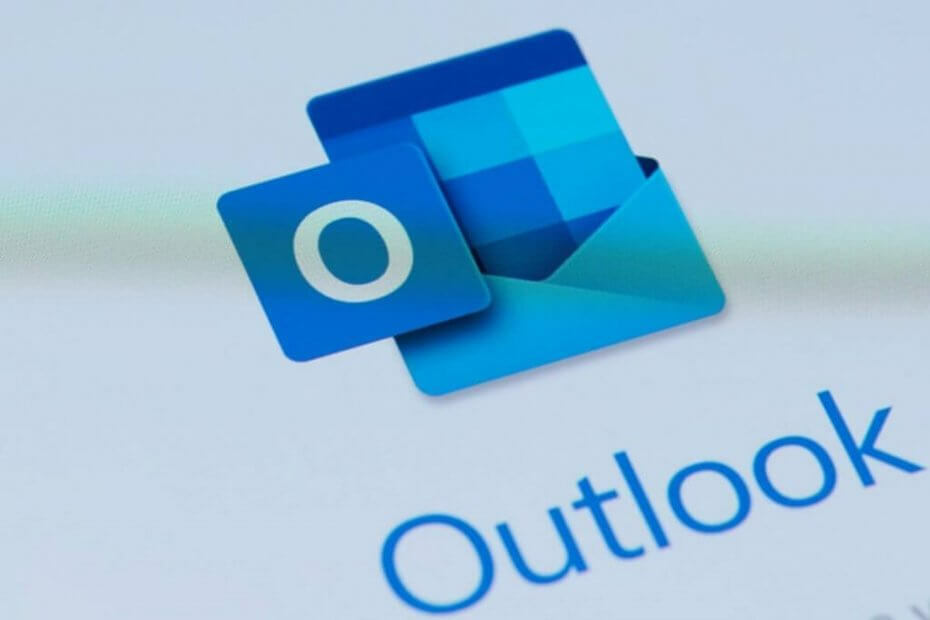
Tämä ohjelmisto korjaa yleiset tietokonevirheet, suojaa sinua tiedostohäviöltä, haittaohjelmilta, laitteistovikoilta ja optimoi tietokoneesi maksimaalisen suorituskyvyn saavuttamiseksi. Korjaa PC-ongelmat ja poista virukset nyt kolmessa helpossa vaiheessa:
- Lataa Restoro PC: n korjaustyökalu joka tulee patentoidun tekniikan mukana (patentti saatavilla tässä).
- Klikkaus Aloita skannaus löytää Windows-ongelmat, jotka saattavat aiheuttaa tietokoneongelmia.
- Klikkaus Korjaa kaikki korjata tietokoneen turvallisuuteen ja suorituskykyyn vaikuttavat ongelmat
- Restoro on ladannut 0 lukijoita tässä kuussa.
Saatko Operaatioyritys epäonnistui. Objektia ei löytynyt virhe lähetettäessä sähköposteja Outlookissa?
Tai ehkä saat virheilmoituksen, kun vastaat tai välität sähköpostia sähköpostilla sovelluksen avulla?
Tässä tapauksessa tässä on joitain mahdollisia tapoja korjata ongelma Outlookiin. Huomaa, että nämä korjaukset voivat toimia paitsi uusimman version myös aiempien versioiden kanssa.
Korjata: Operaatioyritys epäonnistui. Objektia ei löytynyt
- Käytä kolmannen osapuolen Outlook Recovery Tool -työkalua
- Tarkista, että Outlookia ei ole määritetty toimimaan yhteensopivuustilassa
- Määritä uusi Outlook-profiili
- Korjaa Outlook Ohjelmat ja ominaisuudet -välilehden kautta
- Korjaa Outlook-tili
- Sammuta virustorjuntaohjelma
1. Käytä kolmannen osapuolen Outlook Recovery Tool -työkalua
On myös lukuisia kolmannen osapuolen ohjelmia, jotka voit korjata Näkymät kanssa. Kaikki eivät ole ilmaisohjelmia, mutta useimmilla on kokeilupaketti, jonka voit lisätä Windowsiin muutaman viikon ajan ja mahdollisesti korjata virheen.
Tässä muistiinpanossa suosittelemme Tähtien Phoenixin näkymätPST-palautustyökalu.
Työkalu on vain täydellinen asia palauttaa Outlook-postilaatikkosi tiedot - mukaan lukien poistetut ja puuttuvat sähköpostit - jotka ovat kadonneet PST-tiedostojen vioittumisen vuoksi, mikä voi olla syynä mainittuun virheeseen.
Asennus on melko helppoa ja työkalun käyttö samalla tavoin. Lisäksi palautusprosessi tapahtuu vain 3 yksinkertaista vaihetta.
Pohjimmiltaan, asennuksen jälkeen ilmoitat vain PST-tiedoston, joka tarvitsee skannauksen, ja Stellar Pheonix tee työ palauttamalla kaikki postilaatikkokohteet (sähköpostit, liitteet, yhteystiedot, kalenterimerkinnät, päiväkirjat, muistiinpanot, jne.). Luomasi uuden PST-tiedoston voi helposti tuoda Outlookiin.
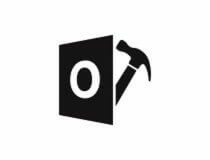
Stellar Phoenix Outlook PST -palautustyökalu
Palauta Outlook-postilaatikkosi toiminnot muutamassa vaiheessa tämän tarkkuustyökalun avulla.
Vieraile verkkosivustolla
2. Tarkista, että Outlookia ei ole määritetty toimimaan yhteensopivuustilassa
- Avaa Outlookin sisältävä kansio File (tai Windows) Explorerilla.
- Napsauta sitten hiiren kakkospainikkeella Outlook.exe-tiedostoa ja valitse Ominaisuudet Avaa pikavalikosta Ominaisuudet-ikkuna.
- Napsauta nyt Yhteensopivuus-välilehteä, joka sisältää Suorita tämä ohjelma yhteensopivuustilassa valintaruutu.
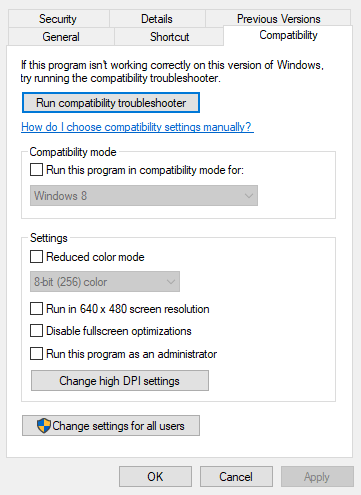
- Jos Suorita tämä ohjelma yhteensopivuustilassa valintaruutu on valittu, poista valinta.
- paina Käytä -painiketta ja napsauta OK sulje ikkuna.
3. Määritä uusi Outlook-profiili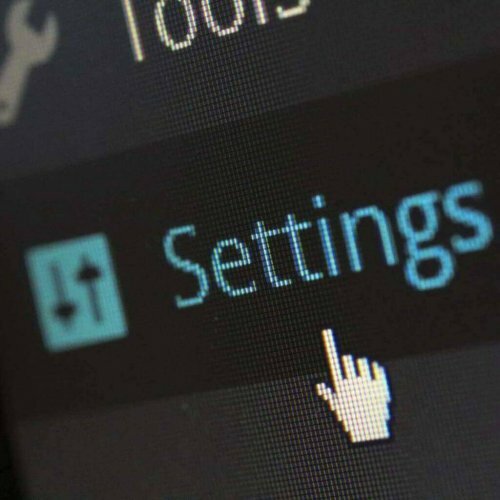
- Kirjoita ensin Ohjauspaneeli hakukentässä ja avaa se.
- Napsauta Mail-kuvaketta avataksesi Mail-sovelman.
- Paina seuraavaksi Näytä profiilit -painiketta Mail Setup -ikkunassa
- Paina nyt Lisätä -painiketta Yleiset-välilehdellä avataksesi Uusi profiili -ikkunan.
- Anna profiilille uusi nimi ja napsauta OK.
- Klikkaa Lisää tili -linkki avaa ohjattu Lisää tili -ikkuna. Nyt voit täyttää tarvittavat tiedostot ohjatussa toiminnossa tilin luomiseksi.
- Lähetä sähköposti uuteen tiliprofiiliin.
4. Korjaa Outlook Ohjelmat ja ominaisuudet -välilehden kautta
- Voit korjata Outlookin kokoonpanon Ohjauspaneeli Ohjelmat ja toiminnot -välilehdellä. Paina ensin Voita avain + R pikanäppäin ja kirjoita ”appwiz.cpl” avataksesi välilehden alla olevassa kuvassa.
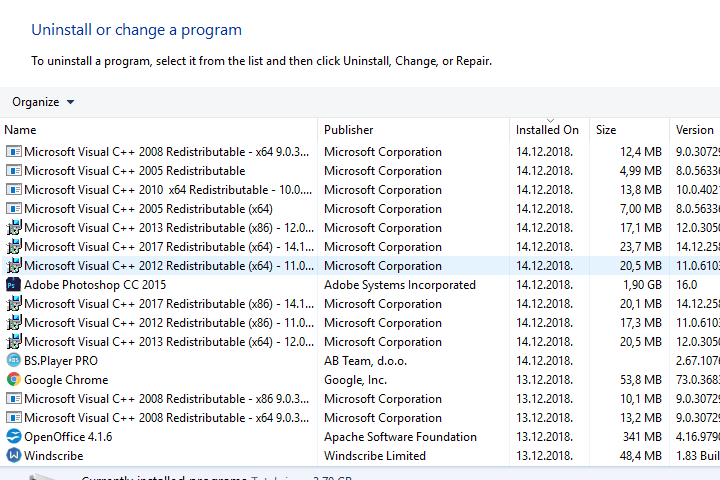
- Seuraavaksi napsauta hiiren kakkospainikkeella Microsoft Office tai Outlook ja valitse Muuttaa pikavalikosta.
- Valitse Nopea korjaus valintanappi avautuvassa ikkunassa ja napsauta Korjaus. Vaihtoehtoisesti voit valita Online-korjaus vaihtoehto, joka on perusteellisempi.
Suorita järjestelmän skannaus mahdollisten virheiden löytämiseksi

Lataa Restoro
PC-korjaustyökalu

Klikkaus Aloita skannaus löytää Windows-ongelmia.

Klikkaus Korjaa kaikki korjata patentoidun tekniikan ongelmat.
Suorita PC Scan with Restoro Repair Tool -työkalu löytääksesi virheitä, jotka aiheuttavat tietoturvaongelmia ja hidastuksia. Kun tarkistus on valmis, korjaus korvaa vahingoittuneet tiedostot uusilla Windows-tiedostoilla ja -komponenteilla.

5. Korjaa Outlook-tili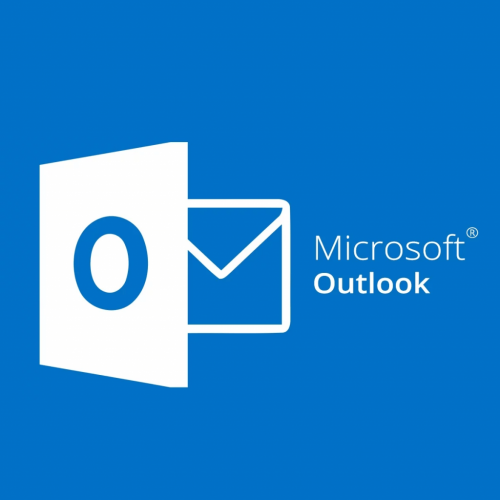
- Avaa Outlook ja napsauta sitä Tiedosto välilehti.
- Valitse Tiedot ja napsauta Tilin asetukset josta voit avata korjattavan tilin asetukset.
- Napsauta Tilin asetukset -ikkunan Sähköposti-välilehteä, valitse korjattava tili ja paina Korjaus -painiketta.
- Korjaava tili -ikkuna avautuu, josta voit korjata valitun tilin painamalla Seuraava.
- Kun sähköpostitili on korjattu, käynnistä ohjelmisto uudelleen ja lähetä sähköpostiviesti kyseisellä tilillä.
6. Sammuta virustorjuntaohjelma
Virustorjuntaohjelmisto integroituu Outlookiin skannaamaan sähköposteja, jotka voivat aiheuttaa virheitä, kun lähetät niitä. Sinänsä sinun tulisi myös sammuttaa kolmannen osapuolen virustorjuntaohjelma.
Voit sulkea virustorjuntaohjelmat Windowsissa napsauttamalla hiiren kakkospainikkeella tehtäväpalkkia ja valitsemalla Tehtävienhallinta.
Täällä voit valita virustorjuntaohjelman kohdasta Taustaprosessit. paina Lopeta tehtävä -painiketta ohjelman sulkemiseksi.
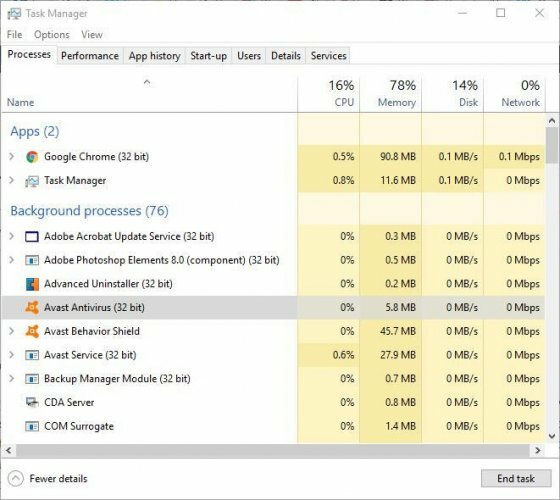
Vaihtoehtoisesti voit poistaa virustorjuntaohjelmiston käytöstä sen ilmaisinalueen pikavalikosta, jos se sisältää tarvittavat vaihtoehdot. Avaa sitten Outlook ja lähetä sähköpostia tarkistamaan, korjasiko se virheen.
Mikä tahansa näistä korjauksista voisi käytännössä ratkaista ongelman Operaatio epäonnistui ... virhe, joka estää sähköpostisi. On hyvät mahdollisuudet, että ainakin yksi näistä korjauksista tekee temppu!
 Onko sinulla vielä ongelmia?Korjaa ne tällä työkalulla:
Onko sinulla vielä ongelmia?Korjaa ne tällä työkalulla:
- Lataa tämä tietokoneen korjaustyökalu arvioitu erinomaiseksi TrustPilot.comissa (lataus alkaa tältä sivulta).
- Klikkaus Aloita skannaus löytää Windows-ongelmat, jotka saattavat aiheuttaa tietokoneongelmia.
- Klikkaus Korjaa kaikki korjata patentoidun tekniikan ongelmat (Yksinomainen alennus lukijamme).
Restoro on ladannut 0 lukijoita tässä kuussa.
![Linkitettyä kuvaa ei voi näyttää Outlookissa [Opas]](/f/097c98e83e638085396e2bcfd35216a0.jpg?width=300&height=460)
![Outlook ei muodosta yhteyttä palvelimeen ja Gmailiin [ratkaistu]](/f/c048af89c110a79a14eecd5a5fb718cf.jpg?width=300&height=460)
